使用SAE提供的VPN隧道连接SAE服务
SAE内部的一些服务,比如MySQL,包括独享型和共享型,默认是无法在外网访问的,这给本地调试带来了一些麻烦,但是,有了VPN隧道服务之后,可以利用VPN隧道服务连接到SAE的内网环境,这时候,就可以在本地计算机直接连接这些服务了。
以在Windows下使用Navicat连接独享数据库为例:
首先,进入到VPN隧道服务页面,点击 启动VPN隧道 按钮,初始化VPN隧道服务:
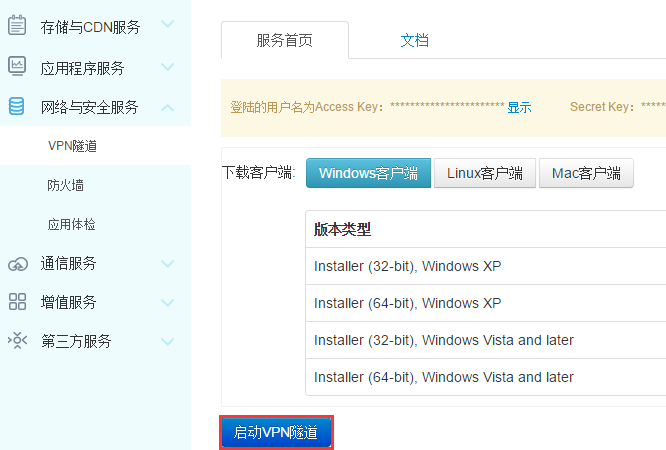
初始化成功后,可以看到下载配置文件的链接,点击后,将配置文件下载到本地备用。
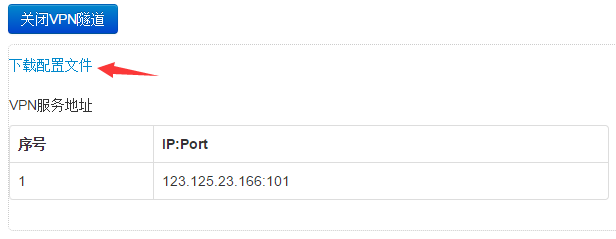
然后就可以根据操作系统选择对应的OpenVPN客户端,下载并安装客户端了,可以使用页面里提供的版本,也可以去OpenVPN官方下载。
下载并安装之后,之前的配置文件就有用了。找到配置的目录,默认的应该是在 C:\Program Files\OpenVPN\config,将配置文件改名为 client.ovpn 并放到该目录下,后缀名很重要,必须要修改,因为默认的Windows版本的OpenVPN只支持 .ovpn 这个后缀名,如图:
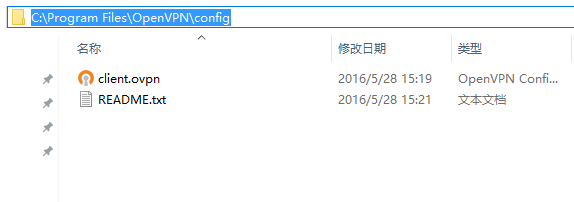
这时候再打开VPN,可以看到右下角的状态栏里多了一个小图标,是一个灰色的带锁的电脑,右击它,就会出现 Connect 选项,点击进行连接。
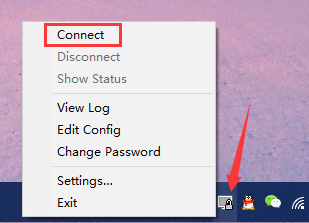
点击之后,会弹出认证窗口,这时候需要输入应用的Accesskey和Secretkey作为用户名和密码,这个可以在VPN隧道的服务页看到。
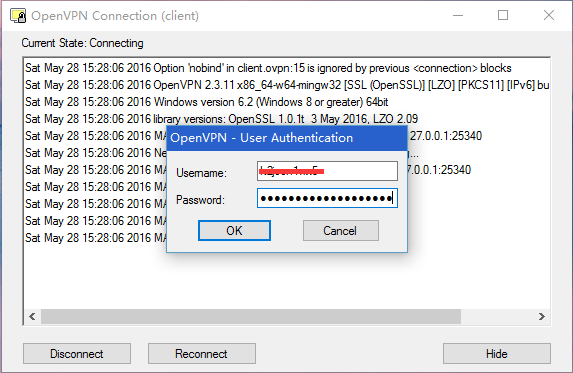
连接成功后,那个灰色的电脑就变成了绿色,代表已经连接成功了。这时候就可以打开Navicat连接独享数据库了。连接的地址就填写独享数据库主库的域名,还有对应的端口,用户名和密码。
Navicat连接成功后,就可以看到独享数据库中的数据库和对应的表和数据了,这里是一个wordpress所需要的数据库:
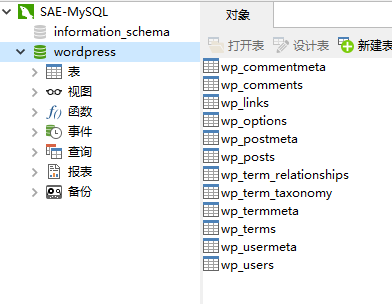
大功告成!还是挺简单的,只需要连接一下VPN,就可以访问内网的资源了,除了可以访问独享数据库,共享数据库也是可以访问的,新出的Redis服务也可以通过VPN进行访问。还是相当方便的。